Да ли сте недавно набавили нови iPhone или iPad и нисте га вратили из резервне копије? Можда желите да кренете испочетка са својим старим уређајем? Када подесите телефон или таблет, време је да вратите све своје омиљене апликације и игре.
Како пронаћи претходно инсталиране апликације
Ако желите чист почетак са новим iPhone-ом или iPad-ом, најбоље је да не користите враћање из резервне копије. Свеже ресетован iPhone или iPad ради без грешака, ређе се руши и пружа вам боље трајање батерије.
Међутим, свакако желите да приступите свим апликацијама које волите. Наравно, можете ручно претраживати и преузети сваку од њих, али постоји једноставнији начин да добијете списак свих апликација и игара које сте претходно преузели.
Отворите App Store и идите на картицу „Данас“. Додирните икону свог профила у горњем десном углу да бисте приступили информацијама о свом налогу.
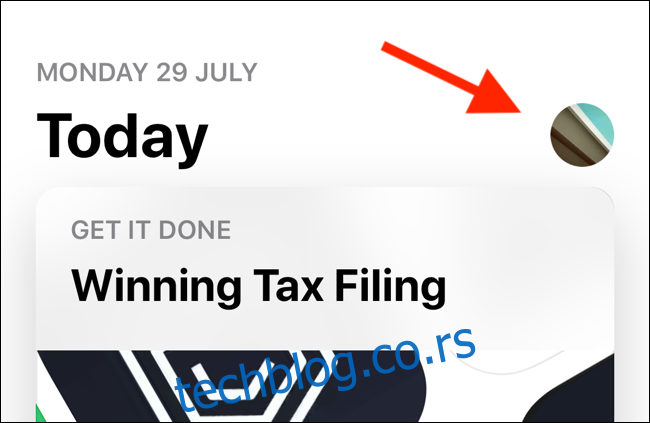
Затим, кликните на „Купљено“.
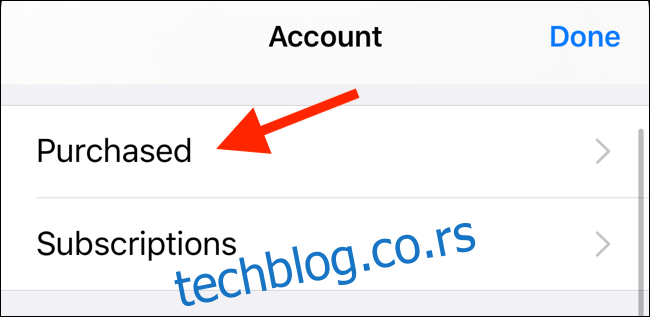
На следећем екрану, додирните „Моје куповине“.
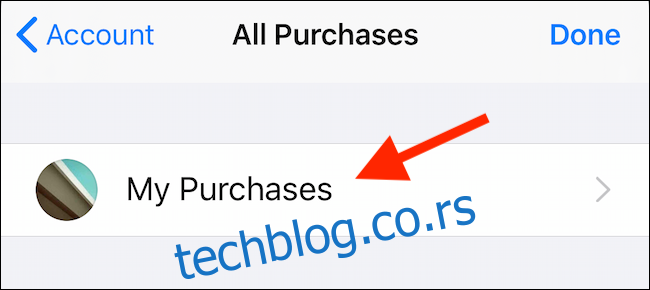
Овде ћете видети све апликације и игре које сте преузели или купили помоћу свог iCloud налога. Листа је сортирана обрнутим хронолошким редоследом, тако да се најновија преузимања приказују прва.
На врху екрана, тапните на „Није на овом iPhone/iPad-у“ да бисте видели списак апликација и игара које још нисте преузели.
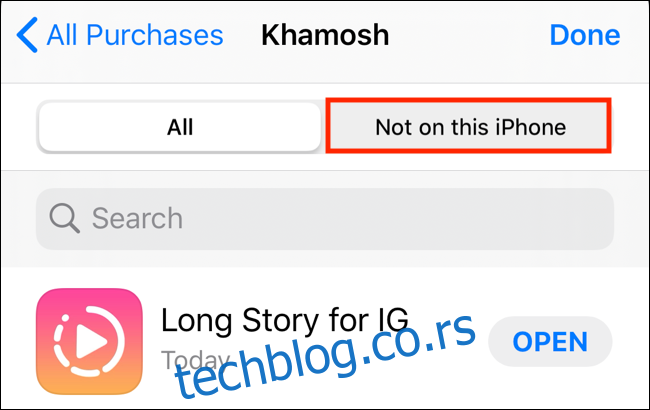
Пронађите апликације које желите да вратите, а затим тапните на икону за преузимање да бисте покренули инсталацију.
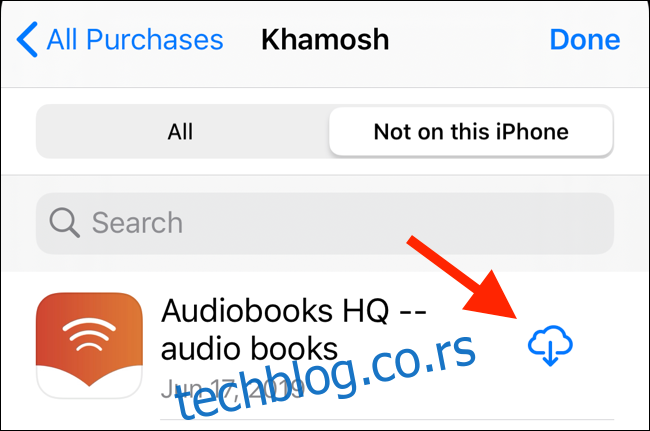
Ако је ваша листа веома дуга, можете користити поље „Претрага“ на врху екрана да брзо пронађете одређену апликацију у својој историји куповина.
Како вратити апликације из iCloud резервне копије или са старог уређаја
Апликације можете вратити из iCloud резервне копије само током подешавања iPhone-а или iPad-а. Почев од iOS 12.4 па надаље, Apple је променио овај процес. Током процеса подешавања, видећете екран под називом „Пренесите своје податке“. Одатле можете бежично пренети апликације и податке са свог старог iOS уређаја или из iCloud-а.
Кликните на „Пренеси са iPhone-а/iPad-а“ да бисте бежично пренели податке са старог уређаја, или кликните на „Преузми из iCloud-а“ да бисте вратили податке из iCloud резервне копије.
Ако ваш уређај користи iOS 12.3 или старију верзију, видећете екран „Апликације и подаци“ током процеса подешавања. Тамо можете одабрати „Врати из iCloud резервне копије“ и пријавити се помоћу свог iCloud налога.
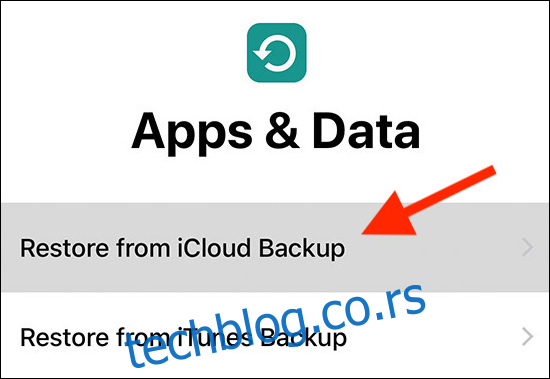
Кликните на „Изаберите резервну копију“, а затим одаберите једну са листе доступних iCloud резервних копија. Сада само сачекајте да се ваша iCloud резервна копија врати. Све ваше апликације ће се аутоматски преузети из App Store-а, а резервна копија ће вратити све податке апликација и игара. Нећете морати поново да се пријављујете нити да подешавате своје апликације и игре.
Како вратити апликације из iTunes резервне копије
Ако користите бесплатни iCloud налог од 5 GB, iTunes је бољи начин да направите комплетну резервну копију свог iPhone-а или iPad-а. Осим тога, ако одаберете опцију „Шифрована резервна копија“, можете направити резервну копију личних података као што су Face ID, HomeKit подаци и подаци апликације Здравље. На тај начин, када вратите свој iPhone или iPad, све ваше апликације и игре, подаци апликација, iCloud подаци и лични подаци биће доступни у истом стању у ком су били при последњој резервној копији.
Пре него што вратите податке на свој нови уређај, морате направити резервну копију старог. Ако га још увек имате, отворите iTunes на свом Mac-у или PC-у, а затим повежите свој iOS уређај. Кликните на дугме „Уређаји“ на горњој траци са алаткама да бисте приступили екрану за управљање уређајем. Затим, пронађите одељак „Резервне копије“ и одаберите „Овај рачунар“ као место за прављење резервне копије. Кликните на „Направи резервну копију одмах“ да бисте направили резервну копију свог старог iOS уређаја.
Да бисте вратили резервну копију са iTunes-а, повежите свој нови уређај са рачунаром. Изаберите свој уређај са траке са алаткама и кликните на „Врати резервну копију“.
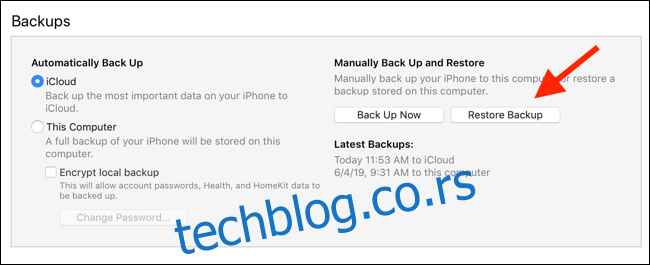
У следећем искачућем прозору, одаберите резервну копију коју желите са листе, унесите лозинку ако је шифрована и сачекајте да се ваше апликације и игре врате у претходно стање. Када видите екран „Здраво“ на свом iPhone-у или iPad-у, можете почети са коришћењем уређаја.
iCloud и iTunes резервне копије су комплетан пакет; оне праве резервне копије и враћају сваку апликацију и игру на вашем уређају.
Користите апликацију за прављење резервне копије и враћање треће стране
У неким ситуацијама, можда ћете желети више контроле над процесом прављења резервне копије. На пример, можда желите да направите резервну копију и вратите само одређене апликације, игре или податке апликације. У тим случајевима можете користити апликацију треће стране за управљање iOS уређајима, као што је iMazing.
Отворите апликацију iMazing, повежите свој iOS уређај и кликните на „Врати резервну копију“ да бисте започели процес.
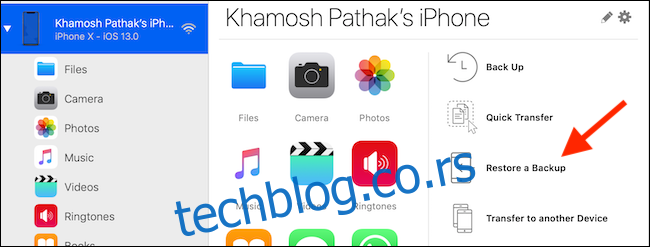
Пуна верзија апликације iMazing кошта 44,99 долара, али се исплати ако не желите да користите iTunes за управљање својим iOS уређајем.